スナップチャットは人気のSNSの1つで、ほとんどのユーザーはインスタグラムやフェイスブックよりもスナップチャットで写真や動画を共有する傾向にあります。しかし常に個人情報漏洩の危険性があるってことを忘れないでほしいです。
ここ数年スナップチャットから個人情報が漏洩してスキャンダルにつながるケースが多くなっています。過去最大の個人情報漏洩事件は2014年10月にセレブのヌード写真がスナップチャットを通じて約20万件リークされた事件です。もしセレブ達が自分でちゃんとスナップチャットの履歴を消して管理しておけば、そのような事件は起こらなかったはずです。なので常にスナップチャットの履歴を削除する必要があります。

iPhoneのスナップチャットの履歴を消す方法
iPhone 6/ iPad / iPod Touch / その他iOSデバイスからスナップチャット内の会話を消すことができます。消すには以下の手順に従ってください。
ステップ 1: スナップチャットアプリを起動して「設定」を選ぶ。
ステップ 2: 「Account Action」画面にある「Clear Conversation」を選ぶ。
ステップ 3: その後も会話を削除できます。
ステップ 4: ワンクリックで全会話を削除したい場合は「Account Action」画面の右上にある「Clear All」を選ぶ。
スナップチャットの会話を消してもiPhoneにあるスナップチャットの履歴は消えません。例えばスナップチャットで保存したファイルまたは送った写真や動画などのファイル、キャッシュなどはiPhone本体に残り続けます。
iPhoneのスナップチャット履歴を全て完全に消す方法
スナップチャットの痕跡を全て消す必要はあるの?答えはあります。スナップチャットの履歴を全て削除することで個人情報漏洩を防ぎます。消すにあたって一番効率が良くてパワフルはソフトウェア iMyFone iPhone Eraser と iMyFone iPhone Eraser pour Mac を使うことをお勧めします。
Umate proは過去何年にも渡ってiPhoneユーザーのプライバシーを守り続けiPhoneに不要なファイルが溜らないように手助けします。
Umate Proはスナップチャットの履歴の管理とプライバシー保護にも優れています。以下にその方法を記述します。
- スナップチャットのジャンクファイルと一時ファイルを完全に削除する。
- 無料でスナップチャットのジャンクファイルを削除する:iMyFone UmateでiPhoneにあるスナップチャットのキャッシュとログを短時間で一掃する。削除後、iPhoneの空き容量が増えるので大事なファイルをもっと保存できるようになります。
- 一時ファイルを整理する:スナップチャットのような一時アプリファイルは全然必要ありません。iPhoneに一度保存するだけでその後そのデータにアクセスすることはありません。そのため一時ファイルを消してもiPhoneには何も影響ありません。むしろ空き容量が増え、また個人情報漏洩を防ぎます。
- スナップチャットデータを完全に消去する
- 全てのスナップチャットデータを完全に削除する:「Erase All data」モードでiPhoneにある全データを完全に消すことができます。スナップチャットの履歴はもちろん、メールのやり取り、写真、ビデオなど全てのデータが削除されます。一度消したデータは復元ツールを使っても100%復元できません。
- スナップチャットの個人情報の一部を完全に削除する:スナップチャットを使っている内に未完の個人データが蓄積されます。そのデータの一部はスナップチャット履歴を消してもiPhoneに残り続けます。しかしiMyFoneを使うとそういったファイルも全てきれいに削除し、100%復元できなくします。一番安全な解決策です。
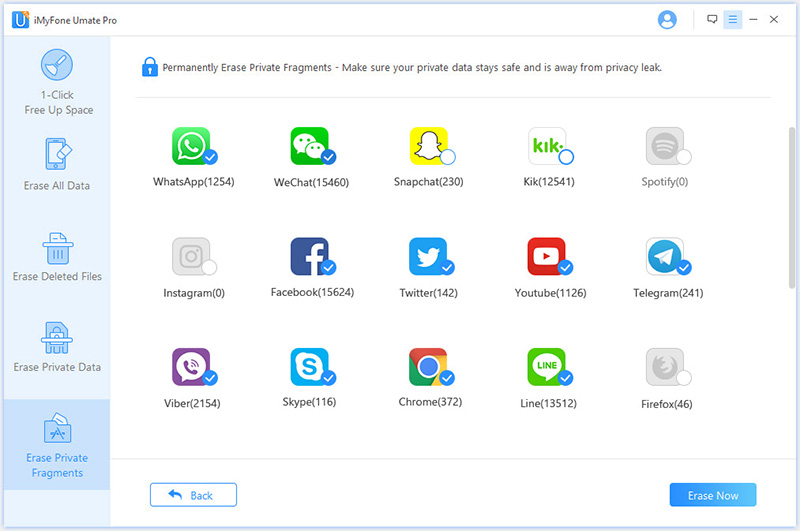
簡単にいうと、サードパーティアプリに自分の個人情報を託すことは不注意すぎる行動です。なりすまし行為や犯罪の被害者になりかねません。そのためサードパーティに保存されている個人情報は定期的に削除する必要があります。長期間放ったらかしにしておくと犯罪につながる恐れがあるので気をつけなければいけません。
スナップチャットの個人情報の一部を完全に削除する方法
「Erase Private Fragments」モードを使えば簡単に自分が消したいデータを選んで取り除くことができます。そのため、面倒くさいことはしなくて済みます。これが一番早くて安全な削除方法です。削除作業を行うには以下の手順に従ってください。
ステップ1:Umate Proをダウンロード/インストール後、ソフトを起動してiOSデバイスをUSBケーブルを介して接続する。

ステップ2:画面一番下にある「Erase Private Fragments」を選ぶ。「スキャン」をクリックするとiMyFone iPhone Eraser がスキャン作業を開始します。
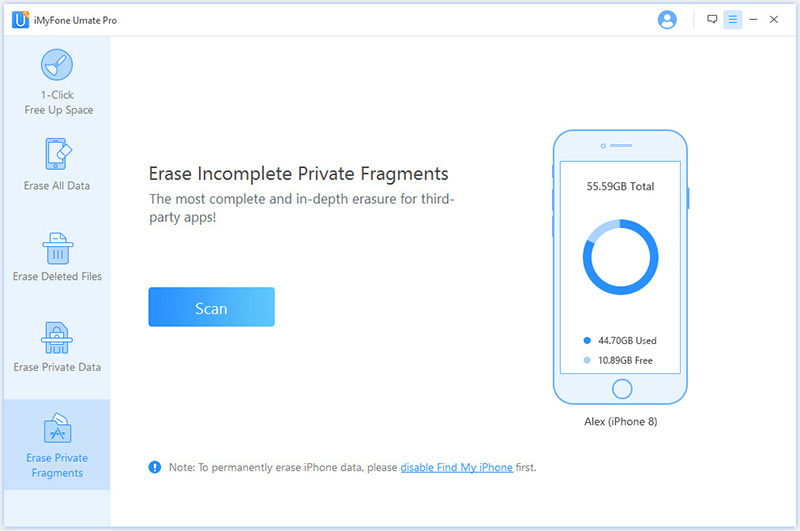
ステップ3:スキャン後、プライベートデータの一部が存在するアプリを表示してくれる。「Erase Now」をクリックして特定のファイルを削除する。
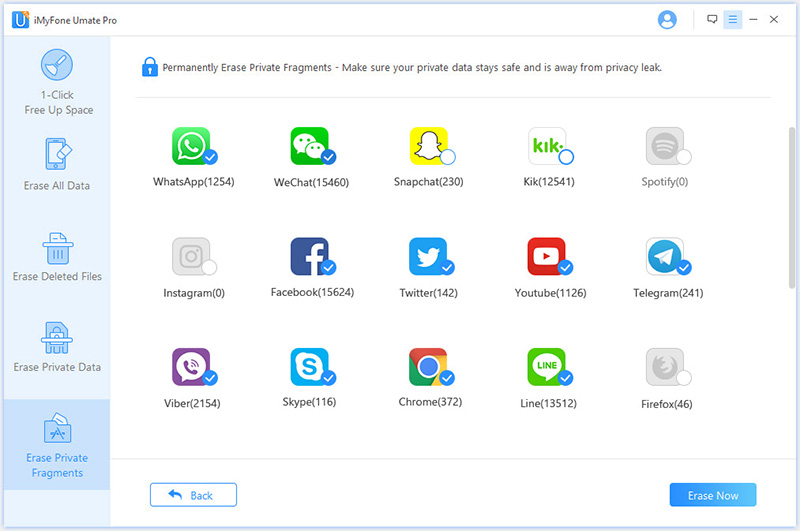
iMyFone iPhone Eraserをダウンロードすると考えた上でお話ししています。またiMyFone iPhone Eraserは無料でスキャンしプライベートデータの一部を検出する。
iPhoneの個人データを消す大切さ
ファイルを消す時にスナップチャット写真やメッセージ、動画などのプライバシーを保護するためにUmate Proのような優秀なツールを使うことをお勧めします。なぜならiPhoneで消したファイルのほとんどが復元可能で第三者によって簡単に引き抜かれる可能性があるため、優秀なソフトウェアで削除する必要があります。
iMyFone Umate Proを使えば消し残りのデータも全て完全に削除してくれるので、個人情報漏洩を防ぐことができ安心です。Umateのお勧めの機能は「Erasing Private File」と「Erasing Deleted Files」です。

上記の2つの機能は以下の手順に従ってご利用ください。
ステップ1:Umate Proをダウンロード後、iPhoneを接続してソフトを起動する。
ステップ2:接続されたら「Erase Private File」または「Erasing Deleted Files」を選ぶ。
ステップ3:スキャン後、不要なファイルを選ぶ。
ステップ4:ボックスに「delete」と入力しセキュリティレベルを選ぶ。その後「Erase Now」ボタンを押してプライベートファイルを削除または消し残しファイルを削除する。



















